Все способы:
Hamachi – специальное программное обеспечение, позволяющее строить собственные защищенные сети через интернет. Многие геймеры скачивают программу для игры в Minecraft, Counter Strike и т.д. Несмотря на простоту настроек, иногда в приложении возникает проблема соединения с сетевым адаптером, которая довольно быстро исправляется, но требует определенных действий со стороны пользователя. Рассмотрим, как это делается.
Почему возникает проблема подключения к сетевому адаптеру
Сейчас мы зайдем в сетевые настройки и внесем в них некоторые корректировки. Проверим, осталась ли проблема, если да, то обновим Хамачи до последней версии.
Настройки сетевых подключений на компьютере
- Заходим в «Панель управления» – «Сеть и интернет» – «Центр управления сетями и общим доступом».
- В левой части окна, выберем из списка «Изменение параметров адаптера».
- Нажмем вкладку «Дополнительно» и перейдем в «Дополнительные параметры».
- Нас интересуют «Адаптеры и привязки». В верхней части окна, видим список из сетевых подключений, среди них есть Hamachi. Переместим его в начало списка при помощи специальных стрелочек и нажмем «Ок».
- Перезапустим программу.
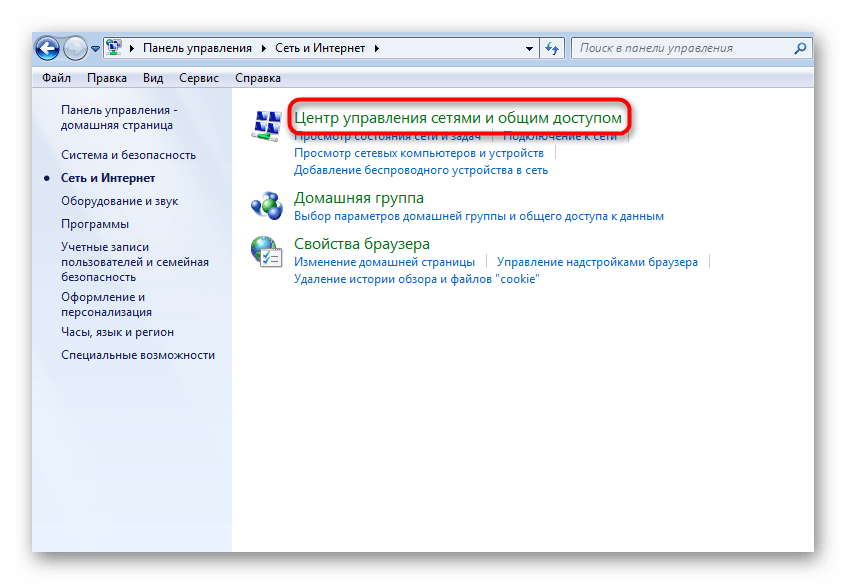
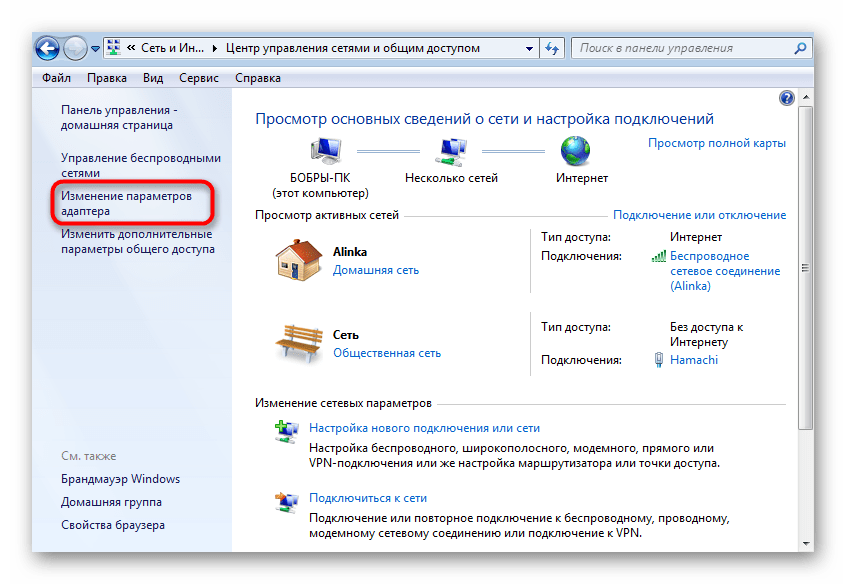
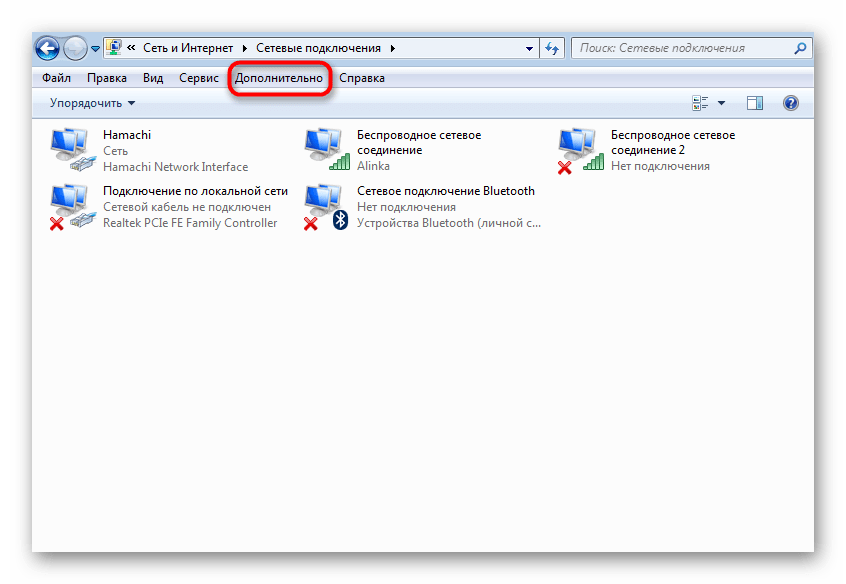
Если у вас отсутствует вкладка «Дополнительно», заходим в «Упорядочить» – «Представление» и нажимаем на «Строка меню».
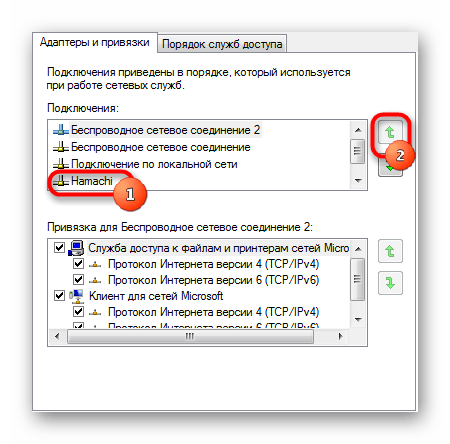
Как правило, на этом этапе у большинства пользователей проблема исчезает. В обратном случае, переходим к следующему способу.
Проблема с обновлением
- В Хамачи предусмотрен автоматический режим обновлений. Очень часто проблемы подключения возникают по причине неправильных настроек в этой части программы. Для того, чтобы исправить, находим в главном окне вкладку «Система» – «Параметры».
- В открывшемся окне, в его левой части, так же переходим в «Параметры» – «Дополнительные настройки».
- А затем в «Основные настройки».
- Здесь необходимо выставить галочку напротив «Автоматического обновления». Перезагрузите компьютер. Убедитесь, что интернет подключен и работает. После запуска Hamachi должен сам определить наличие обновлений и установить их.
- Если галочка присутствует, а новая версия так и не была загружена, переходим в главном окне во вкладку «Справка» – «Проверить наличие обновлений». Если обновления доступны, обновляемся вручную.
Если и это не помогло, то, скорее всего, проблема в самой программе. В этом случае есть смысл ее удалить и скачать с официального сайта последнюю версию.
- Обратите внимание, что стандартного удаления через «Панель управления» недостаточно. Такая деинсталляция оставляет после себя различные «хвосты», которые могут мешать при установке и использовании заново установленного Хамачи. Необходимо использовать стороннее ПО, для полного удаления программ, например Revo Uninstaller.
- Откроем его и выберем нашу программу, затем жмем «Удалить».
- Сначала запустится стандартный мастер деинсталляции, после чего программа предложит выполнить сканирование на оставшиеся файлы в системе. Пользователю необходимо выбрать режим, в данном случае это «Умеренный», и нажать «Сканировать»
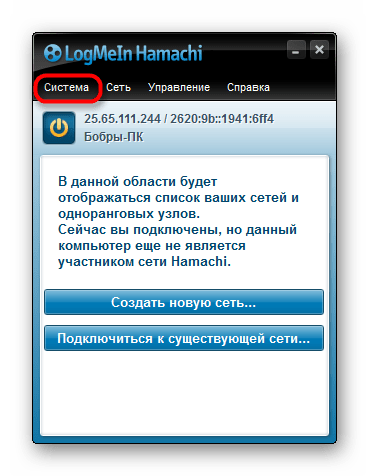
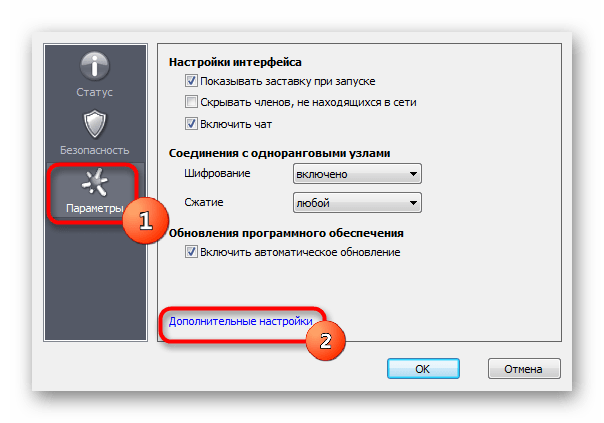
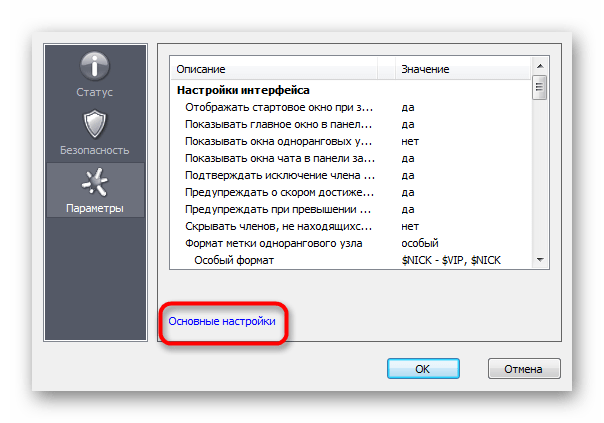
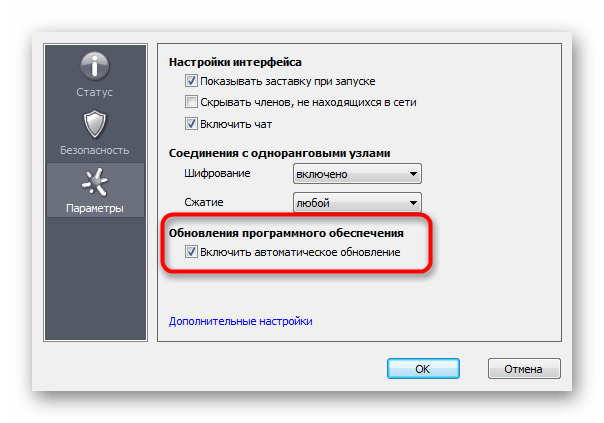
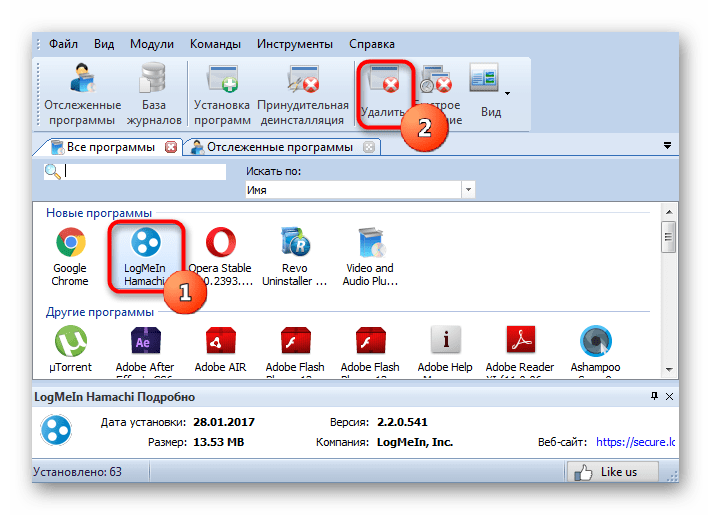
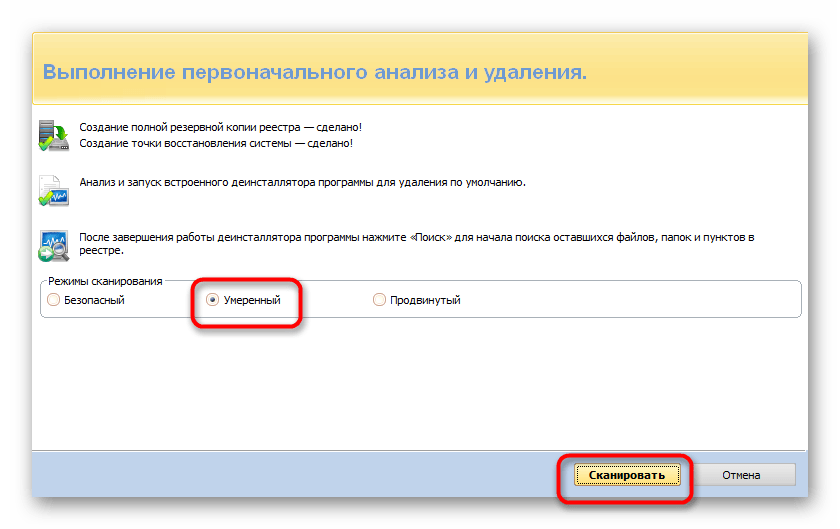
После этого Хамачи будет полностью удален с компьютера. Теперь можно приступать к установке актуальной версии.
Зачастую, после проделанных действий, подключение осуществляет без проблем, и больше не беспокоит пользователя. Если «воз и нынче там», можно написать письмо в службу поддержки или переустановить операционную систему.
 Наша группа в TelegramПолезные советы и помощь
Наша группа в TelegramПолезные советы и помощь
 lumpics.ru
lumpics.ru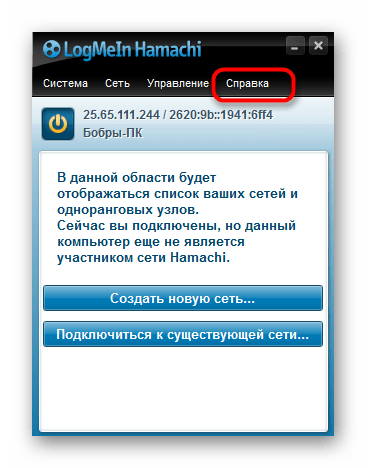



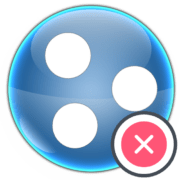
У меня нету дополнительно сверху из 1
Заходим в «Упорядочить» – «Представление» и нажимаем на «Строка меню».
Я никак не могу, решить проблемы с сетевым подключением в Hamachi. Всё перелазил, и не смог найти решение. В сетях, сеть «Hamachi», не показывается. В адаптерах и привязках, к сожалению тоже нету. Пожалуйста, помогите мне. P.S. Ваши способы, мне тоже не помогли…
Нету сети хамачи в «Дополнительно»
Ну как бы Стас, я то не могу. Некоторые сайты показывали есть сеть…
Сетевого адаптера совсем нет на компьютере
нету хамачи в доп параметрах
не понятно ничего
а что если в адаптере и привязках нет хамачи